No Windows 10, o Prompt de Comando foi reformulado com alguns recursos interessantes. Esses recursos incluem a modificação do texto da tela e das cores do plano de fundo. No Prompt de Comando, a alteração no Texto da Tela muda a cor das entradas da linha de comando, enquanto a alteração nas Cores de Fundo muda a cor da Tela de Fundo.
Este artigo mostrará como alterar o texto da tela e o plano de fundo Cores no prompt de comando. As etapas envolvidas neste processo são as seguintes:
Passo 1: Modelo "cmd”Na barra de pesquisa localizada na parte inferior esquerda da tela. Clique com o botão direito em “prompt de comando” e clique em “abrir local do arquivo”.
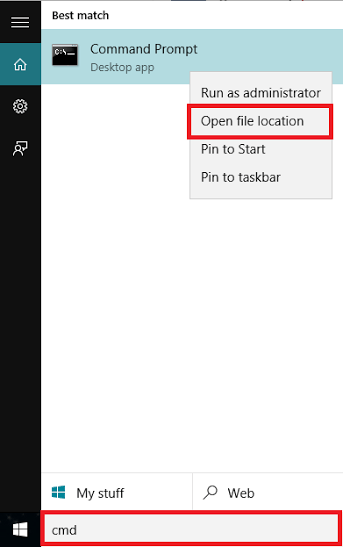
Ele abrirá uma pasta de sistema do Windows que consistirá em ferramentas de sistema como Painel de Controle, Prompt de Comando, Programas Padrão, Dispositivos, Explorador de Arquivos, Este PC (ou seja, Meu computador) e Windows Defender.
Passo 2: Clique com o botão direito em “Prompt de Comando” e clique em “Propriedades”. Isso abrirá as Propriedades do prompt de comando.
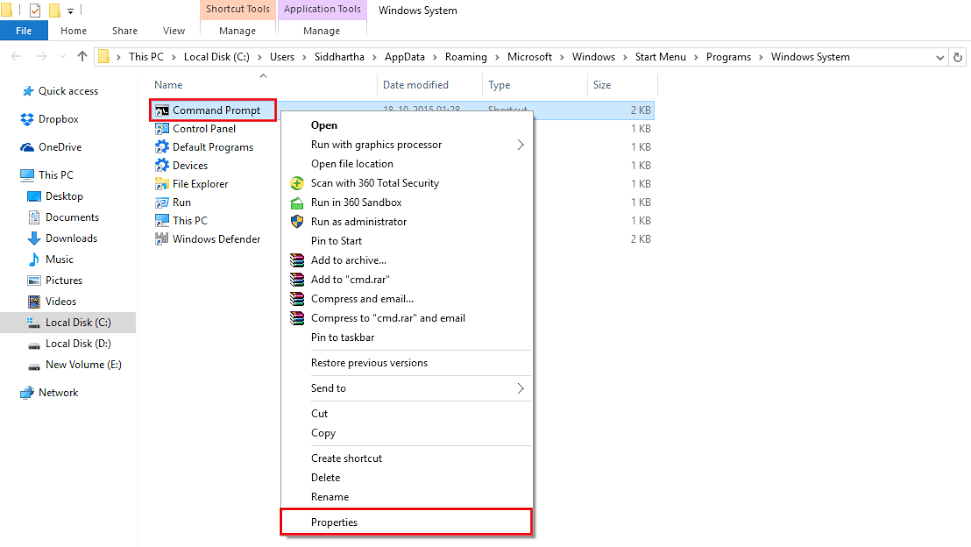
Etapa 3: Clique na seção “Cores”. Escolha o botão de opção “Plano de fundo da tela” se qualquer outro botão for selecionado e clique em qualquer cor para obter um novo plano de fundo da tela. Você pode observar a cor de sua escolha na opção “Cores de tela selecionadas”. Clique em “OK” para salvar suas alterações.
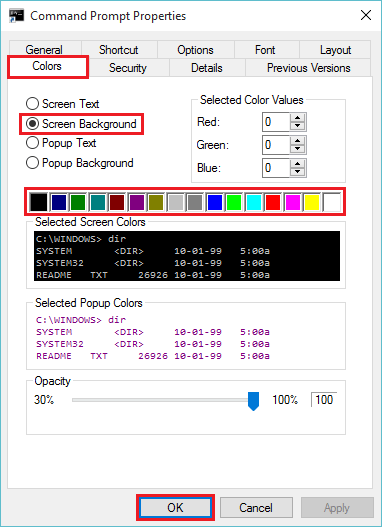
Passo 4: Para alterar o texto da tela, clique no botão de rádio “Texto da tela” e escolha a cor desejada. Você pode observar a cor de sua escolha na opção “Cores de tela selecionadas”. Clique em “OK” para salvar suas alterações.


